
Le note sono uno strumento Excel embedded. Con esso, puoi aggiungere vari commenti sui contenuti delle cellule. Questa funzione nelle tabelle diventa particolarmente preziosa, dove per vari motivi è impossibile modificare le posizioni delle colonne per aggiungere una colonna aggiuntiva con spiegazioni. Scopriamo come aggiungere, eliminare e lavorare con note in Excel.
Lezione: Inserisci note in Microsoft Word
Lavora con le note
Nelle note, non è possibile scrivere solo record esplicativi sulla cella, ma anche aggiungere foto. Inoltre, ci sono un altro numero di altre caratteristiche di questo strumento di cui parleremo.Creazione
Prima di tutto, lo scopriremo come creare una nota.
- Per aggiungere una nota, selezionare la cella in cui vogliamo crearlo. Fai clic sul pulsante con destro del mouse destro del mouse. Si apre il menu di scelta rapida. Clicca in esso sulla voce "Inserisci nota".
- Una piccola finestra contestuale si apre a destra della cella selezionata. Nella sua massima predefinita è specificato il nome dell'account, in base al quale l'utente è entrato nel sistema informatico (o registrato in Microsoft Office). Installando il cursore sull'area di questa finestra, può comporre qualsiasi testo alla discrezione dalla tastiera, che ritiene necessario inserire un commento alla cella.
- Clicca su qualsiasi altro posto sul foglio. La cosa principale è che questo è stato fatto al di fuori del campo commentabile.

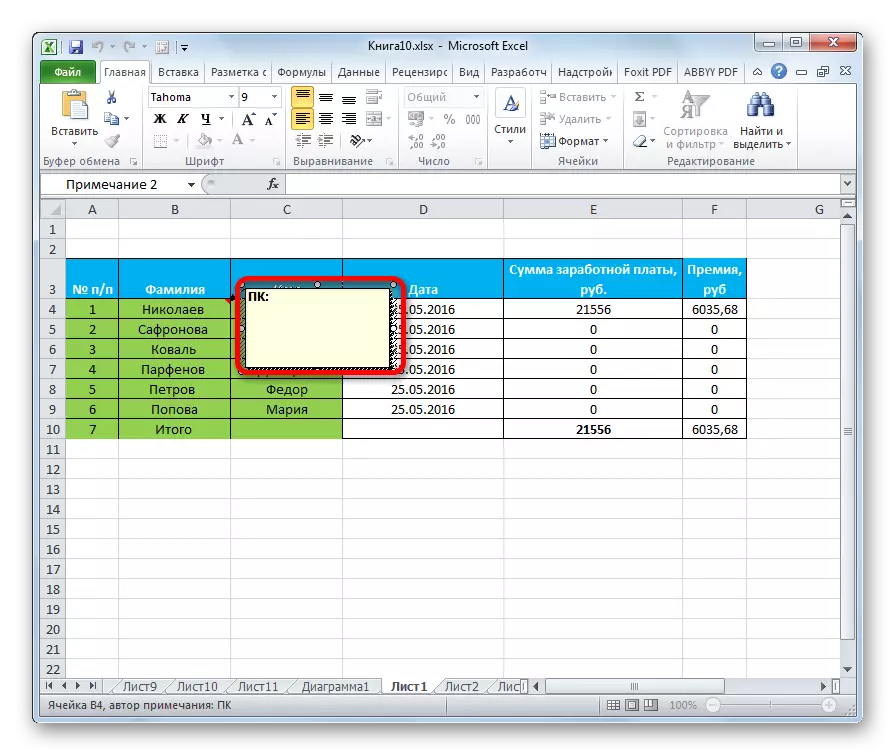
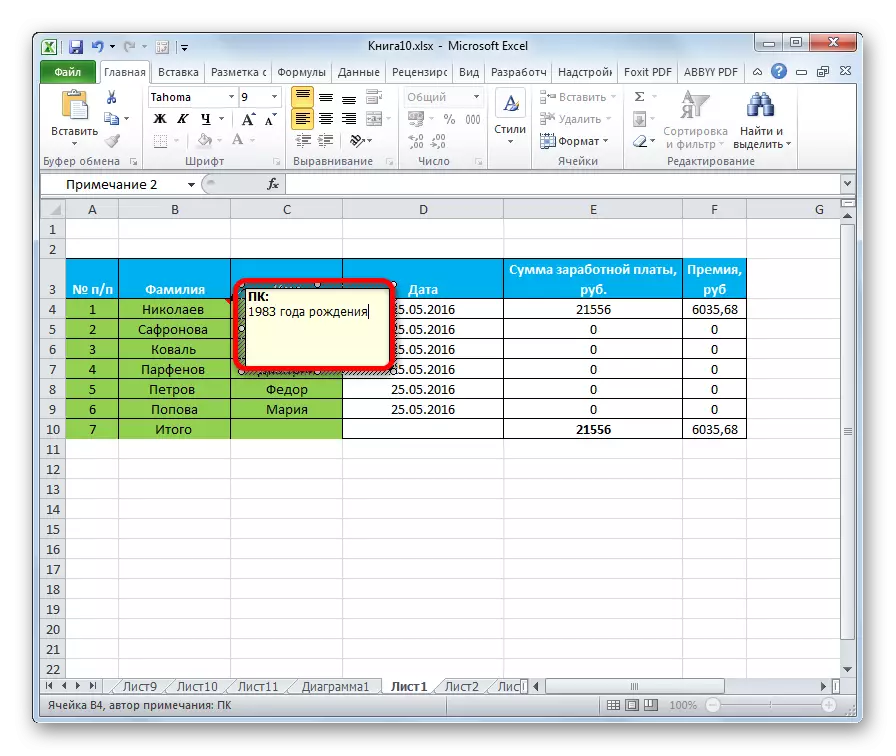
Quindi, possiamo dire che il commento verrà creato.
Un puntatore che la cella contiene una nota è un piccolo indicatore rosso nel suo angolo in alto a destra.
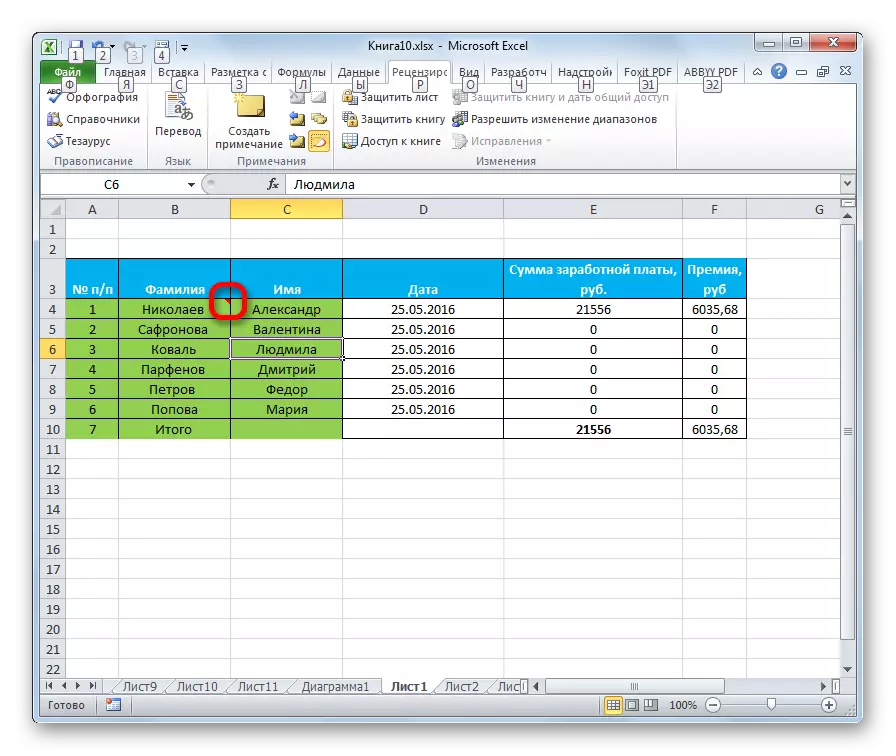
C'è un altro modo per creare questo elemento.
- Evidenziamo la cella in cui sarà il commento. Vai alla scheda "Revisione". Sul nastro nel blocco delle impostazioni "Note", fare clic sul pulsante "Crea nota".
- Successivamente, vicino alla cella apre esattamente la stessa finestra, che è stata discussa sopra e i record necessari vengono aggiunti ad esso.

Visualizzazione
Per navigare nel contenuto del commento, devi solo portare il cursore sulla cella in cui è contenuto. In questo caso, nulla deve essere premuto sul mouse o sulla tastiera. Il commento sarà visibile sotto forma di una finestra pop-up. Non appena il cursore viene rimosso da questo posto, la finestra scomparirà.
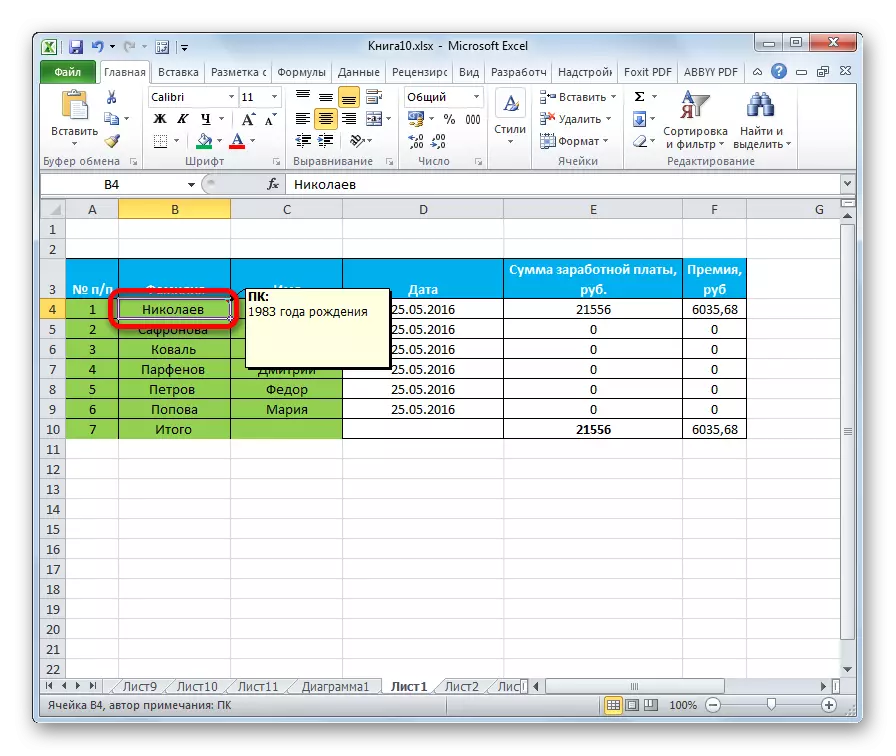
Inoltre, la navigazione per le note può essere eseguita utilizzando i pulsanti "Avanti" e "Precedente" situati nella scheda Revisione. Quando fai clic su questi pulsanti, sarà sequenziale uno per uno per attivare le note sul foglio.
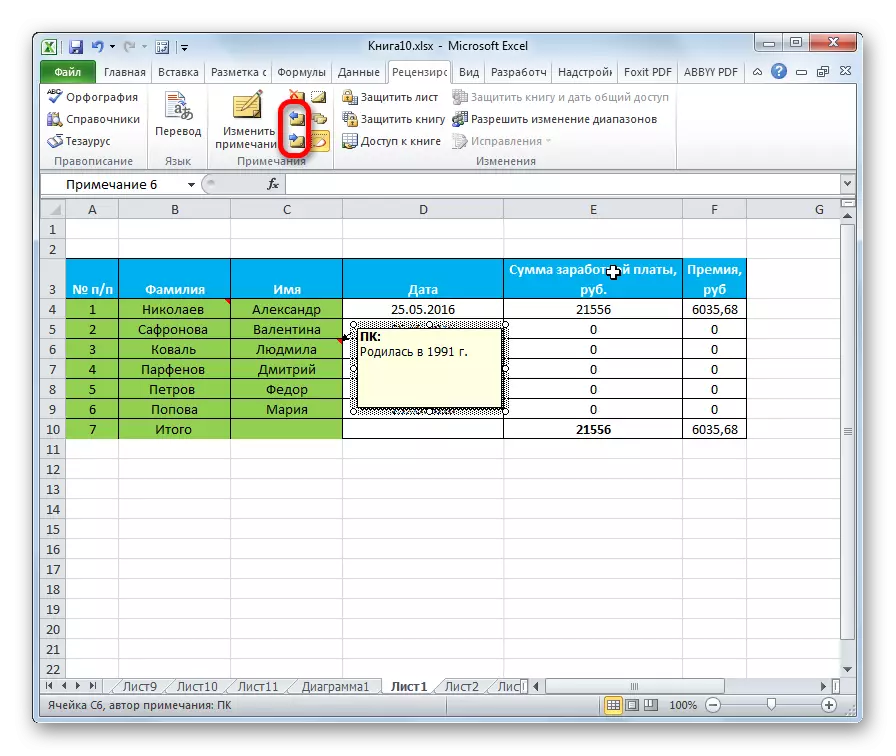
Se si desidera che i commenti siano costantemente frequentati da un foglio, indipendentemente da dove si trova il cursore, è necessario andare alla scheda "Revisione" e nella casella degli attrezzi "Note" sul nastro per fare clic su "Mostra tutte le note" pulsante. Può anche essere chiamato "Visualizza tutte le note".

Dopo queste azioni, i commenti verranno visualizzati indipendentemente dalla posizione del cursore.
Se l'utente vuole restituire tutto nella vecchiaia, cioè nascondere gli elementi, dovrà richiamare il pulsante "Mostra tutti Notes".

La modifica
A volte è necessario modificare il commento: cambiarlo, aggiungi informazioni o regolare il luogo di collocamento. Questa procedura è anche abbastanza semplice e intuitiva.
- Facendo clic con il tasto destro del mouse sulla cella, che contiene un commento. Nel menu contestuale visualizzato, selezionare la voce "Modifica nota".
- Dopodiché, la finestra si apre con una nota pronta per la modifica. Puoi immediatamente creare nuove voci, cancellare il vecchio, produrre altre manipolazioni con il testo.
- Se il testo viene aggiunto che non si adatta ai confini della finestra, e quindi parte delle informazioni è nascosta dall'occhio, è possibile estendere la finestra della nota. Per fare ciò, è necessario portare il cursore a qualsiasi punto bianco al confine del commento, attendere, quando prende la forma di una freccia bidirezionale e, tenendo il tasto sinistro del mouse, tiralo lontano dal centro.
- Se hai allungato la finestra ampiamente o rimosso il testo e non è più necessario un grande spazio per i commenti, può essere ridotto allo stesso modo. Ma questa volta i confini devono tirare fino alla finestra della finestra.
- Inoltre, è possibile spostare la posizione della finestra stessa senza modificare le sue dimensioni. Per fare ciò, è necessario riassumere il cursore al confine della finestra e attendere, quando un'icona sotto forma di quattro frecce inviate a direzioni diverse apparirà alla sua fine. Quindi fare clic sul pulsante del mouse e trascinare la finestra sul lato desiderato.
- Dopo aver effettuato la procedura di modifica, come nel caso di creazione, è necessario fare clic su qualsiasi luogo di foglio al di fuori del campo di modifica.
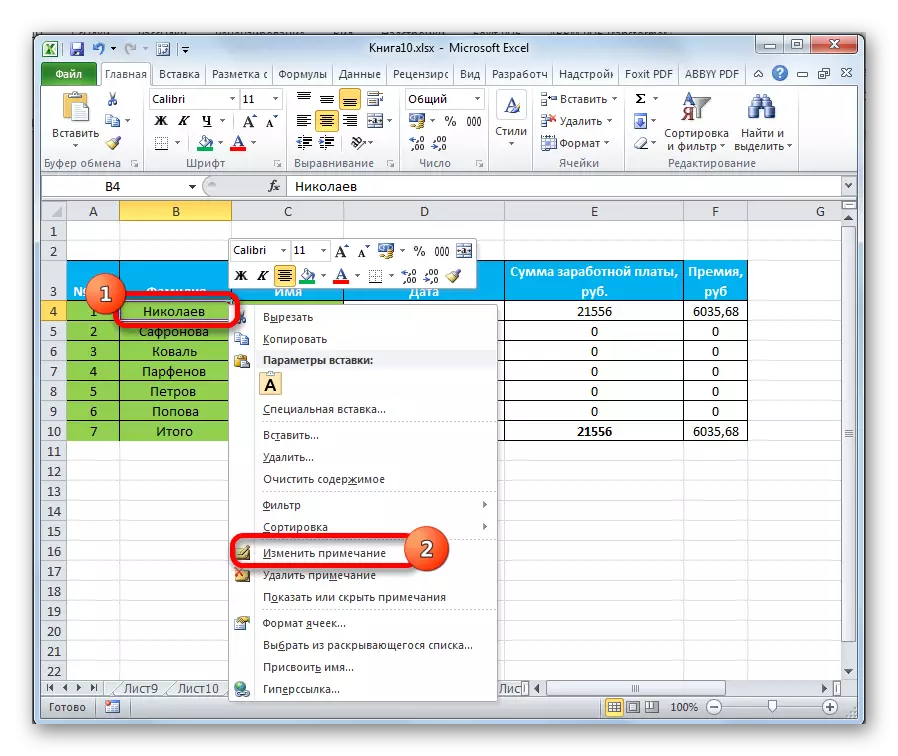
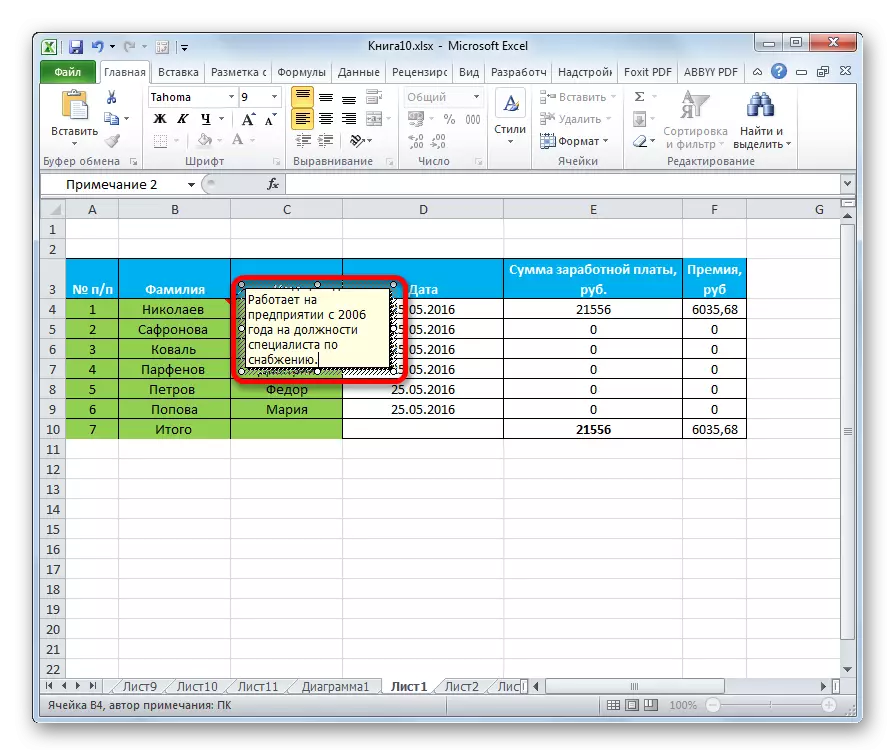

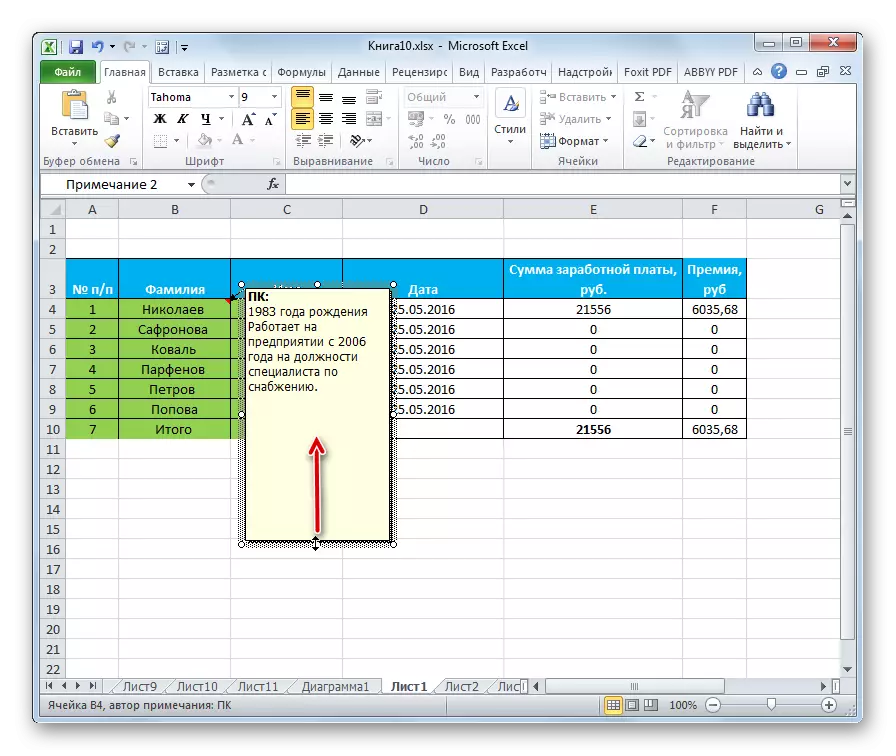

C'è un modo per procedere per modificare le note e con gli strumenti nastro. Per fare ciò, selezionare la cella contenente e fare clic sul pulsante "Cambia nota" situato nella scheda "Revisione" nella barra degli strumenti "Note". Dopodiché, la finestra contenente un commento sarà disponibile per la modifica.

Aggiunta di un'immagine
L'immagine può essere aggiunta alla finestra Notes.
- Crea una nota in una cella pre-preparata. Nella modalità di modifica, attiriamo il bordo della finestra per i commenti fino a quando il pittogramma sotto forma di quattro frecce non appare alla fine del cursore. Fare clic con il tasto destro del mouse. Si apre il menu di scelta rapida. In esso, passa attraverso il punto "Note formato ...".
- Si apre la finestra di formattazione. Vai alla scheda "Colori e linee". Fare clic sul campo con un elenco a discesa "Colore". Nel menu che appare, vai al punto "Metodi di riempimento ...".
- Si apre una nuova finestra. In esso, vai alla scheda "Figura", quindi fai clic sullo stesso pulsante.
- Si apre una finestra di selezione dell'immagine. Scegli l'immagine necessaria sul disco rigido o sul supporto rimovibile. Dopo aver effettuato la scelta, fai clic sul pulsante "Incolla".
- Dopodiché, torna automaticamente alla finestra precedente. Qui installiamo un oggetto di spunta opposto "Salva le proporzioni dell'immagine" e fai clic sul pulsante "OK".
- Ritorna alla finestra di formattazione della nota. Vai alla scheda "Protezione". Rimuovere la casella di controllo dalla posizione "oggetto proteggibile".
- Successivamente, passiamo alla scheda "Proprietà" e impostiamo l'interruttore in "Sposta e modifica l'oggetto con la posizione delle celle". Gli ultimi due punti dovevano essere eseguiti per vincolare una nota e, di conseguenza, un'immagine alla cella. Quindi, fai clic sul pulsante "OK".

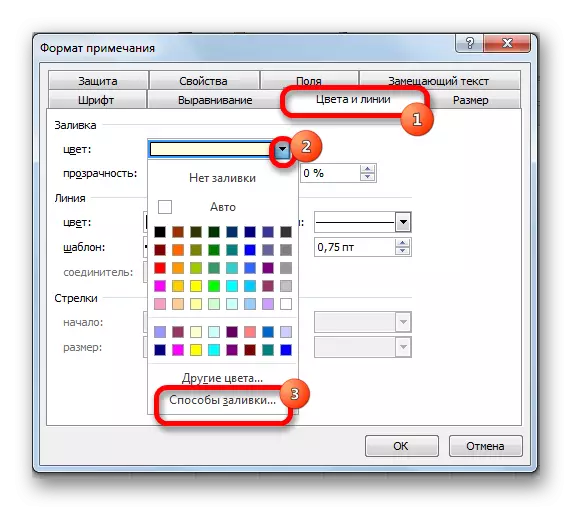





Come possiamo vedere, l'operazione ha esito positivo e l'immagine è inserita nella cella.

Lezione: Come inserire un'immagine nella cella in Excel
Note di rimozione
Ora scopriamo come eliminare una nota.
Puoi anche farlo in due modi mentre crei un commento.
Per implementare la prima opzione, è necessario fare clic sulla cella contenente una nota, fare clic con il tasto destro del mouse. Nel menu che appare, fai clic sul pulsante "Elimina nota", dopo di che non lo farà.

Per rimuovere il secondo modo, selezionare la cella desiderata. Quindi vai alla scheda "Revisione". Fare clic sul pulsante "Elimina nota", che si trova sul nastro nella barra degli strumenti "Note". Questo porterà anche a una rimozione completa del commento.

Lezione: Come eliminare le note in Microsoft Word
Come puoi vedere, con l'aiuto delle note in Excele, non puoi solo aggiungere un commento sulla cella, ma anche inserire una foto. In determinate condizioni, questa funzione può avere assistenza preziosa per l'utente.
